NextCloud ir lielisks, atvērtā koda serverislietojumprogramma, kas lietotājiem dod iespēju iegūt Dropbox līdzīgu failu sinhronizācijas pieredzi mājas serverī. Programmatūra ir veidota tā, lai būtu liesa un darbotos gandrīz ar jebko, kas padara to perfektu lietošanai Raspberry Pi.
Lejupielādējiet Nextcloud Raspberry Pi
NextCloud sinhronizēšanai ir daži veidiprogrammatūru Raspberry Pi. Varat to lejupielādēt un instalēt Raspbian, palaist to kā Snap pakotni ar Ubuntu Pi versiju vai pat instalēt kā moduli Open Media Vault Pi izlaidumā.
Doties kopā ar Ubuntu, Rasbian vai Open Media Vaultir laba izvēle, bet parasti tikai tiem lietotājiem, kuri mazliet zina par Linux vai Raspberry Pi, vajadzētu ar tiem apnikt, jo konfigurēšana prasa laiku, un tas nav kaut kas, ko jūs varat ieslēgt un ļaut tam “vienkārši darboties”.
Lielisks veids, kā darbināt programmatūru NextCloud Raspberry Pi ierīcē, ir NextCloudPi. Tas ir noteikts Pi Linux izplatījums, kas pastāv tikai NextCloud palaišanai, lai jūs varētu pārvaldīt savus failus.
NextCloudPi kopijas iegūšana ir sarežģīta, jo NextCloud izstrādātāji to nereklamē pasaulei. Tā vietā jums būs jāapmeklē vietne OwnYourBits, lai iegūtu kopiju.
Kad esat vietnē OwnYourBits, atrodiet izvēlnes pogu NextCloudPi un atlasiet to, lai dotos uz NextCloudPi lapu. Pēc tam ritiniet uz leju līdz pogai “Lejupielādēt”.
NextCloudPi lejupielāžu lapā ir pieejami dažādi operētājsistēmas attēli. Meklējiet saišu sarakstu “NextCloudPi_RPi” un lejupielādējiet laidienu savā Linux PC.
Kad NextCloudPi faila lejupielāde ir pabeigta, atveriet failu pārvaldnieku, noklikšķiniet uz “Lejupielādes” un rīkojieties šādi.
Piezīme: Windows un Mac lietotājiem, lai apstrādātu Bz2 un Tar failus, jums var būt nepieciešams trešās puses iegūšanas rīks.
Ar peles labo pogu noklikšķiniet uz faila NextCloudPi Bz2 un to iegūstiet. Tam vajadzētu izvadīt NextCloudPi IMG failu, ja tas neizņem Tar failu, lai atklātu IMG.
Burning NextCloudPi
Darbojas Raspberry Pi datorplatesistēmas tieši no SD kartes, tāpēc, lai pareizi izmantotu operētājsistēmu NextCloudPi, iepriekš lejupielādētais attēls ir jāsadedzina (AKA mirgo) SD kartē.
Lai sāktu degšanas procesu, izņemiet SD karti no Pi un pievienojiet to datoram. Pēc tam pārliecinieties, vai sistēma tam ir gatava piekļūt.
Piezīme: noteikti dublējiet visus failus no SD kartes, jo ierakstīšanas rīks izdzēsīs visu!
Kad SD karte ir pievienota jūsu Linux datoram, ir laiks lejupielādēt Etcher USB / SD attēlveidošanas rīku. Lai iegūtu šo programmu, dodieties uz vietni Etcher.io un lejupielādējiet kopiju.

Ir svarīgi atzīmēt, ka šajā rokasgrāmatā mēskoncentrēties uz Linux un Linux lietotājiem. Tomēr rīks Etcher darbojas tāpat kā operētājsistēmās Mac OS, Linux un Windows, tāpēc pat tad, ja neesat Linux ventilators, bet tomēr vēlaties NextCloudPi, instrukcijas darbosies lieliski!
Pēc tam, kad datorā esat lejupielādējis jaunāko Etcher laidienu, izvelciet ZIP arhīvu un veiciet dubultklikšķi uz faila iekšpusē, lai to sāktu.
Etcher atrodiet zilo pogu “Select image”un noklikšķiniet uz tā ar peli. Noklikšķinot uz pogas “Select image”, tiek atvērts atvērtā faila dialogs. Izmantojiet dialogu, lai pārlūkotu datorā lejupielādēto Pi attēlu.
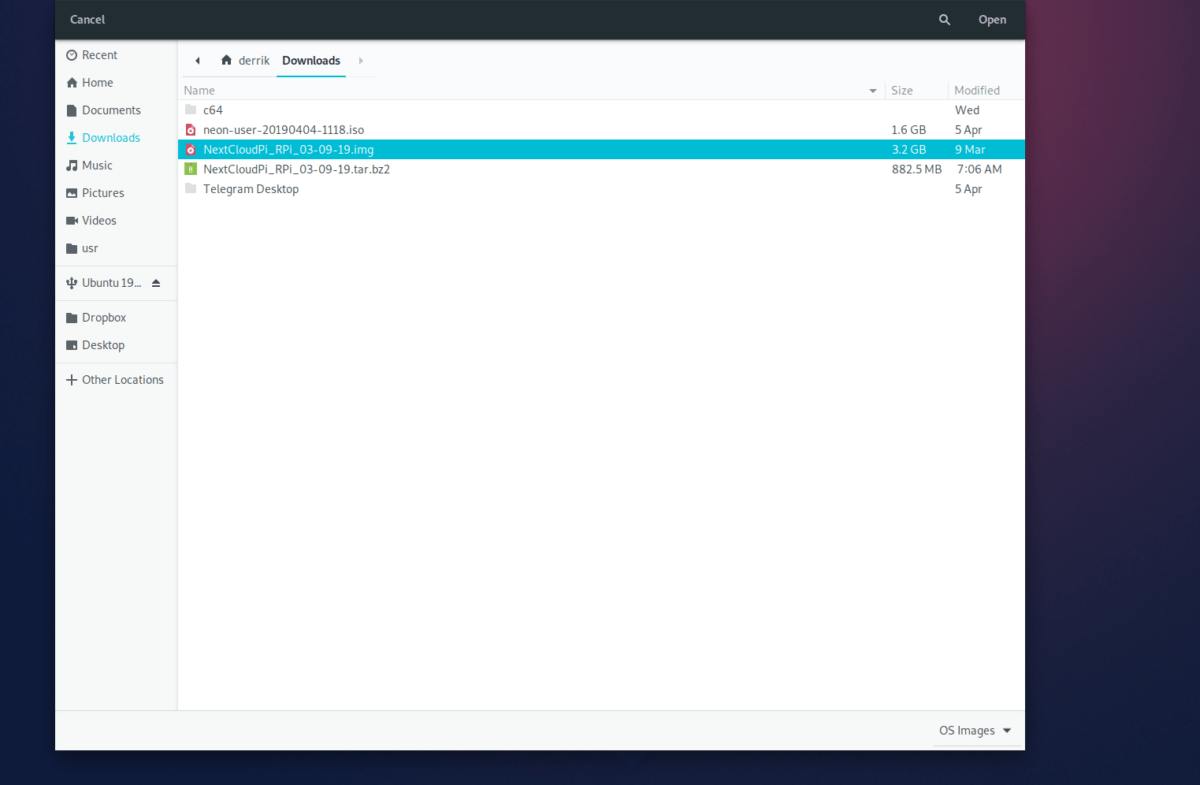
Pi attēls tiek ielādēts Etcher. Tagad jums jānoklikšķina uz zilās pogas “Atlasīt disku” un jāizmanto dialoglodziņš, lai izvēlētos Pi SD karti. Kad esat izvēlējies Pi SD karti, noklikšķiniet uz pogas “Flash!”, Lai sāktu ierakstīšanas procesu.
Kad SD kartes ierakstīšanas process būs pabeigts, Etčers parādīs ziņojumu, kurā teikts. Pēc tam izlasiet ziņojumu, pievienojiet SD karti Pi, pievienojiet Ethernet kabeli un sagatavojieties darbam.
Piekļūstiet NextCloud, izmantojot Pi
Lai iestatītu NextCloudPi ierīci, jums tai būs jāpiekļūst tīklā. Lai to izdarītu, piesakieties mājas tīkla maršrutētājā un uzziniet Pi IP adresi.
Pieņemot, ka zināt sava Pi IP adresi, atveriet jaunu pārlūka cilni un adreses joslā aizpildiet IP adresi.
http://ip.address.of.pi
Kad pārlūkprogrammā ievadāt Pi IP adresi, parādīsies NextCloud sākuma lapa. Izmantojiet šo lapu, lai izveidotu jaunu administratora kontu un pieteiktos.
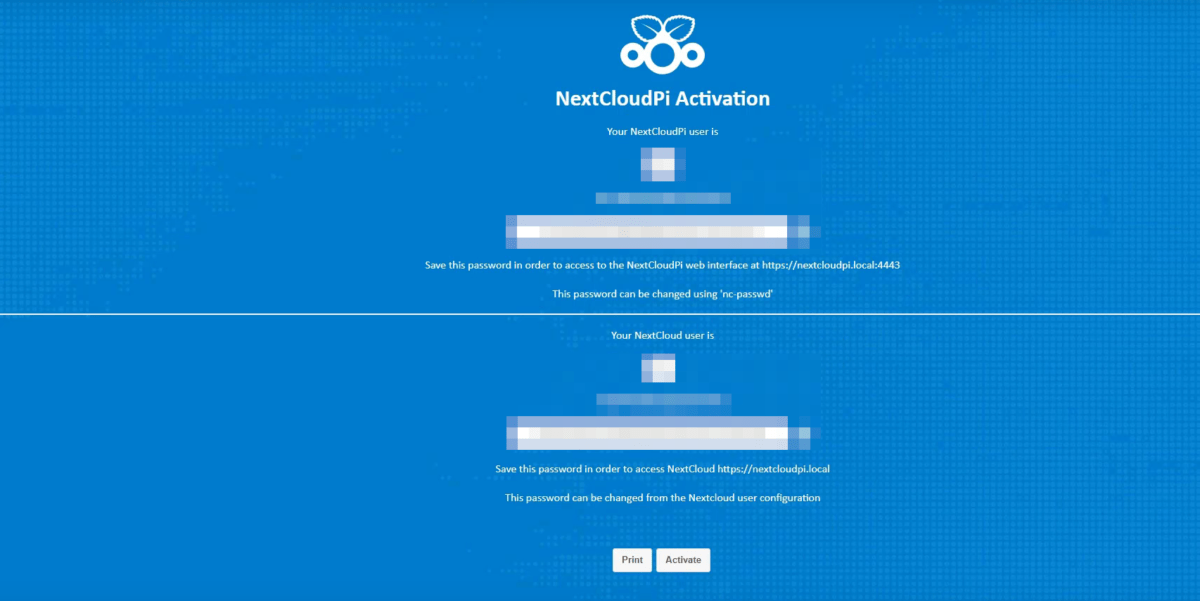
Kad esat pieteicies tīmekļa saskarnē NextCloud,nekautrējieties izlasīt sākuma lapu, kas parādās, lai uzzinātu, kā maksimāli izmantot jauno mākoņu serveri, kuru darbina Pi. Pārliecinieties, ka sinhronizācijas klients ir jāinstalē arī Linux datorā, lai jūs varētu augšupielādēt failus!
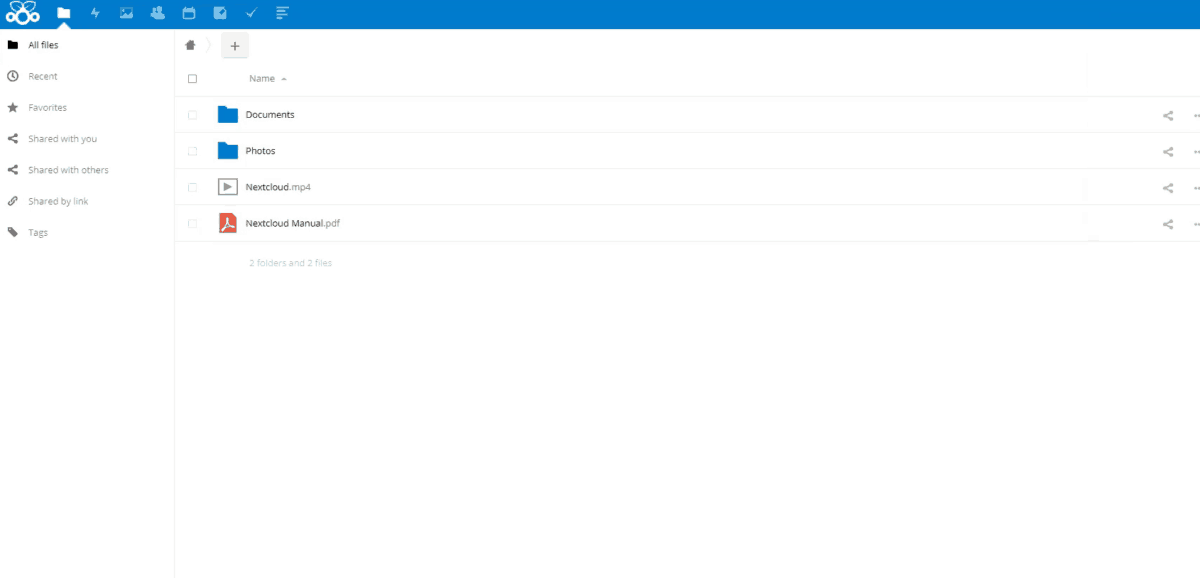













Komentāri